Знакомимся: программа для создания анимации Easy Gif Animator
Когда мы с вами учились создавать баннеры в фотошопе, я пообещала вам, что расскажу, как этот процесс можно осуществить в программе Easy Gif Animator. Выполняю обещание.
Сегодня мы рассмотрим основные принципы работы в ней, поняв которые, сможем создавать потом все что угодно под свои запросы.
На вопросе установки я не останавливаюсь. Она стандартная.
Скачать пробную или приобрести лицензионную версию можно на официальном сайте
Хотя при желании можно найти портативную и русифицированную версию, которая очень облегчит вам жизнь (у меня как раз этот вариант). Или скачать пробную версию и в течение пробного периода по полной ее эксплуатировать!
ПОСМОТРЕТЬ СОДЕРЖАНИЕ СТАТЬИ
Содержание:
- 1- О программе Easy Gif Animator
- 2- Интерфейс программы Easy Gif Animator
- 3- Основные алгоритмы работы программы Easy Gif Animator
- 3.1 Первоначальная настройка программы
- 3.2 Работа с кадрами в программе Easy Gif Animator
- 3.3 Сохранение анимации.
- 3.4 Создание эффектов анимации в программе Easy Gif Animator
1- О программе Easy Gif Animator.
Easy Gif Animator поможет вам создать:
Взмах крыльями Анимация бабочки и стрекозы Программа Easy Gif Animator
— анимированые баннеры,
— анимированные кнопки,
— разные виды простых и сложных анимаций.
Для работы можно использовать изображения в форматах gif, jpg, jpeg, png, iso, bmp, а на выходе получать изображения в форматах gif,avi, flash.
Программа дает возможность:
• создавать «анимацию с нуля» или при помощи Мастера;
• редактировать кадры в процессе работы;
• редактировать созданные ранее или готовые гифки;
• применять разнообразные эффекты для текста и изображений;
• предварительно просматривать результат работы в вашем браузере;
• изменять размер анимации, экспортировать из нее все или только отдельные кадры, а также делать прозрачными необходимые ее части;
• добавлять музыку при сохранении в формате flash;
• генерировать HTML код для публикации в Сети.
2- Интерфейс Easy Gif Animator
Откройте программу. Перед вами появится окно запуска (картинка 1).

Рассмотрите внимательно, какие возможности для творчества у вас есть.
Внимательно пройдитесь по верхнему контекстному меню и просмотрите боковую панель инструментов, находящуюся слева, чтобы понимать, какими функциями вы можете воспользоваться в том или ином случае.
Я не буду подробно останавливаться на этом вопросе, потому что:
— во-первых, там все предельно ясно,
— во-вторых, для успешного творческого процесса эта самостоятельная «экскурсия» по меню просто необходима.
Если у вас английская версия, то вот небольшие пояснения (перевод) основных терминов:
создание gif-анимации в Easy GIF Animator
File – файл, Edit- правка, Frame – кадр, Select – выделение, Animation – анимация, Tools – инструменты, Help – помощь.
Easy Wizards – простые волшебники (если дословно), а в нашем случае так назван Мастер программы, который помогает вам как настоящий волшебник создавать легко и просто анимации!
Соответственно: New Banner Wizard – Мастер создания нового баннера, New Button Wizard – мастер создания новой кнопки.
Create New Animation – создать новую анимацию, Create Animated Banner- создать анимированый баннер, Create Animated Button — создать анимированую кнопку.


В окне редактирования и просмотра (картинки 2 и 3) слева располагается окно кадров , где вы сможете видеть все созданные кадры. По центру – окно редактирования, где вы увидите все изменения, (вы сможете при помощи кнопок 3 просмотреть уже созданную или ранее готовую работу.
Благодаря вкладке «Свойства анимации» (Animation properties) (картинка 2 (2)) вы можете:
— устанавливать ее тип: постоянный или же с определенным количеством повторов (2).
— выбирать цвет фона,
— изменять размер работы и добавлять комментарий к ней.
Поставив галочку возле функции «Не объединять палитру» (do not merge palette), вы улучшите цвета анимации, в которой каждый фрейм содержит разные изображения.
На вкладке «Свойства кадра» (Properties of the frame) (картинка 3(4)) выбирается время каждого кадра, и добавляется при необходимости комментарий к изображению. Здесь же предусмотрена возможность устанавливать прозрачность (5) выбранных участков изображения.
При нажатии на кнопку «Установить прозрачность» (To set the transparency) при помощи инструмента пипетка выделяем цвет, который мы хотим заменить прозрачным. Таким образом можно убрать, например, однотонный фон вокруг изображения.
3- Основные алгоритмы работы Easy Gif Animator
Для того, чтобы начать процесс создания анимации, необходимо знать простейшие алгоритмы, изучив которые вы будете в дальнейшем изготовлять легко и просто анимированные картинки, баннеры или кнопки любого вида.
Я расскажу вам и покажу на примерах, как работать с фреймами: создавать их, редактировать, добавлять на них эффекты анимации, как делать анимированный текст, а также как сохранять сделанную вами анимацию в разных форматах.
3.1 Первоначальная настройка программы
Выбираем в верхнем меню закладку Инструменты (Tools) и из выпадающего меню выбираем вкладку Настройки (Opsions). И в открывшемся окне «Параметры» (картинка 4) в каждой вкладке выбираем нужные нам настройки.

Во вкладке Вид(View) я бы советовала убрать обе галочки, чтобы каждый раз не показывалось окно приветствия (Show Welcome Screen) и чтобы была возможность создавать анимацию с нуля, потому что по умолчанию установлена функция создания при помощи Мастера (Use(Anination Wizard when Czreating New Animation)). Сняв галочки, не забудьте нажать на ОК, чтобы сохранить эту настройку.
Во вкладке Анимация (Animation) вы сможете выбрать основной тип анимации: постоянный (Повтор всегда- repead forever) либо периодический. Выбираем – повтор всегда.
Вкладку Экспорт (Export) я оставила без изменений, потому что если честно, не поняла, для чего режимы полутонов и как между ними выбирать. Если вы знаете, поделитесь со всеми в комментариях, пожалуйста!
Во вкладке Инструменты (Tools) надо указать путь к запуску программы, которую вы хотите использовать по умолчанию для редактирования кадров вашей анимации.
Я не указывала путь, и в результате при редактировании фрейма у меня открывается стандартная программа для рисования Paint.
Первоначальные настройки всегда можно изменить в процессе работы в поле «Свойства анимации» и «Свойства кадра» (см картинки 2(2) и 3(4)).
3.2 Работа с кадрами в программе
А) Создание фрейма (кадра).
Для того чтобы создать новый кадр, надо нажать на кнопку 6 или кнопку 7 (картинка 5).

В первом случае вы сможете создать фрейм из изображения, которое выберете на своем компьютере.Можно одновременно загрузить несколько изображений, удерживая клавишу Shift. При этом каждое из них создастся в виде отдельного фрейма.
Во втором случае – отроется пустой кадр, в котором вы сможете потом нарисовать все что угодно, используя функцию редактирования и установленную по умолчанию программу редактирования или рисования! Этот вариант подходит как для создания простейших кнопок и баннеров с нуля, так и для создания индивидуальных авторских работ.
И хотя я лично не пользуюсь этой функцией, потому что создавать картинки и коллажи привыкла в фотошопе, но вам она, возможно, может и пригодиться!

Изначально вам будет предложено выбрать размер изображения и цвет фона.Выбираете эти параметры и нажимает кнопку ОК.
Можно таким образом создавать любое количество разных кадров.
Все кадры, которые вы создадите, будут показаны слева в поле окна кадров. Их можно потом при помощи инструментов 8 (стрелочек) перемещать вверх и вниз, менять местами.
Б) Редактирование и просмотр.
Вначале выделяем нужный кадр в поле окна кадров анимации. Затем для редактирования можно воспользоваться Панелью Инструментов 9 или нажав на кнопку 10 (изменить кадр — change frame), перейти в редактирование в выбранной вами программе.
Любой фрейм можно удалить, выделив его и нажав на кнопку 11 (картинка 5).
Кроме того в процессе редактирования вы можете во вкладке «Свойства кадра» выставить длительность кадра, дописать комментарий к нему, а также воспользоваться кнопкой «Установить прозрачность» (картинка 5).
Для изменения размера кадра воспользуйтесь вкладкой «Свойства анимации», выбрав кнопку «Изменить размер».
Для редактирования загруженных изображений и текста в программе предусмотрен Инструмент «Выделение» (основное верхнее меню).
С его помощью можно:
• Сделать любое цветное изображение черно-белым (пункт «Оттенки серого»);
• Инвертировать изображение (пункт «Инвертировать»);
• Отразить по горизонтали и вертикали.
• Добавить тень.
Кроме того, как и в любом ином редакторе, кадры можно копировать, вырезать, вставлять, пользуясь вкладкой верхнего меню «Правка».
В поле окна «Просмотр» вы сможете увидеть отредактированный фрейм.

В) Добавляем текст.
Для того чтобы добавить текст на кадр, необходимо нажать на кнопочку 12 (картинка 5) и в появившемся окне, напечатать нужный текст, предварительно выбрав его параметры (шрифт, размер, цвет, оформление).
Г) Экспорт кадров
В любой момент создания анимации вы можете любой ее кадр или группу кадров сохранить к себе на компьютер в виде отдельных изображения в формате gif.
Для этого надо выбрать нужные файлы, щелкнув по ним левой кнопкой мыши (если кадров много, то при выделении удерживайте клавишу Shift на клавиатуре) и далее выбрать в меню «Кадр» / «Экспорт выделенных кадров».
3.3 Сохранение анимации
Готовую анимацию необходимо сохранить. Для этого выбирайте из верхнего меню Файл/ Сохранить или Файл/ Сохранить как… (в формате gif).
А если вы хотите сохранить свою работу в другом формате, то выбирайте Файл/Экспорт в…
И сохраняйте вашу работу в avi или flash.
Вот, пожалуй, обо всех главных алгоритмах. Как отправить картинку по почте, как просмотреть ее в браузере, как получить html- код и т.д., уверена, вы разберетесь сами!
3.4 Создание эффектов анимации

А) Для изображений.
Чтобы создать эффект анимации для любого загруженного вами изображения необходимо:
1. Выделить нужный кадр, щелкнув по нему левой кнопкой мышки(картинка 8).
2. Нажать кнопочку 13 (создать эффект для изображения — create the effect to the image).
3. Откроется окно «Создать эффект перехода» (картинка 9), в котором мы выбираем необходимый нам эффект.
Для каждого эффекта Программа предлагает установить свои параметры.
Чтобы сразу же увидеть, что у нас получается при выборе того иного эффекта и его параметров, поставим галочку в левом нижнем углу возле «Показать» (картинка 9).
4. Когда вас в созданном эффекте все устраивает, нажимаем ОК и переходим в окно просмотра (картинка 10).
5. Сохраняем анимацию.


Вот посмотрите, что получилось у меня. В первом случае я использовала эффект «Увеличение», а во втором – к нему добавлен еще эффект «Вращение».
Б) Создание текстовых эффектов анимации.
Для создания текстовых эффектов действуем следующим образом:
1. Создается новый кадр (пустой или изображение). Для примера возьму в качестве кадра изображение. См картинку 11.
2. Нажимаем на кнопочку 14 «Создать анимированный текст» — «Create animated text».
3. В открывшемся окне «Создать текстовой эффект»/ «Create text effect» вводим текст и выставляем нужные вам параметры для анимации (картинка 12). Экспериментируйте, установив галочку возле надписи «Показать», и вы будете видеть, что у вас получается в каждом конкретном случае.
4. Если текст нужно передвинуть, нажмите на кнопочку «Изменить позицию текста»/ «To change position text» и в открывшемся диалоговом окне с помощью стрелок передвиньте его в нужное вам место. Я передвинула, как видите, «Привет» из центра вниз (картинка 13)
5. Если вас все устраивает, смело нажимайте ОК, и сохраняйте свой шедевр!


Вот что у меня получилось.
Поэкспериментируйте, создавая простейшие анимации, постепенно переходя к более сложным!
А я с вами на сегодня прощаюсь.
Все, о чем я рассказала вам в этом уроке, в основном касается создания анимации «с нуля», хотя эти знания, уверена, пригодятся вам и при работе с Мастером программы, если вы захотите усовершенствовать или изменить то, что этот самый Мастер поможет вам создать!
В следующий раз мы продолжим разговор о Easy Gif Animator и на конкретных примерах рассмотрим непосредственно сам процесс создания анимированных изображений, баннеров и кнопок с помощью Мастера, в которых применим и все знания, приобретенные в этом уроке.
Поделиться в соц. сетях
Интересное
Источник: gallora.com
Easy GIF Animator 6.2

Создать анимацию или свой собственный мультфильм пробовал каждый, но не у каждого это получалось. Возможно, это не удавалось из-за отсутствия необходимых инструментов. И одним из таких инструментов является простая программа Easy GIF Animator, в которой можно создать практически любую анимацию.
С помощью Easy GIF Animator можно создавать анимацию не только с чистого листа, но и из видео, которое у вас имеется. Однако, ключевым свойством все-таки является именно создание своей анимации, которую можно подставить в более обширный проект.
Редактор
Это окно является ключевым в программе, ведь именно здесь вы создаете свою анимацию. Редактор выглядит как Paint скрещенный с Word, но все же, это отдельный и уникальный инструмент. В редакторе вы можете рисовать свои собственные изображения.
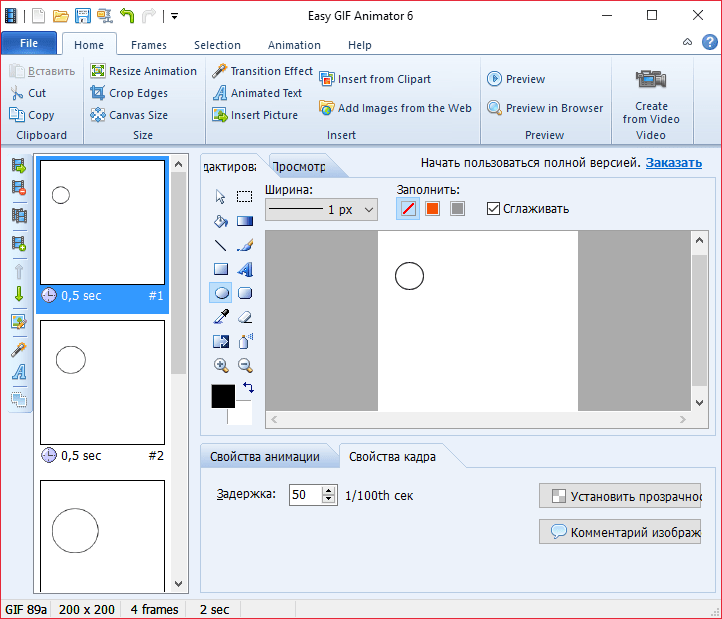
Панель инструментов
На панели инструментов находятся наиболее важные элементы управления. Первые два раздела отвечают за буфер обмена и за изменение размеров.

Эффекты перехода
В этом окне можно настроить эффект, с которым кадры будут меняться. Очень полезно для тех, кто создает фильм из фотографий.
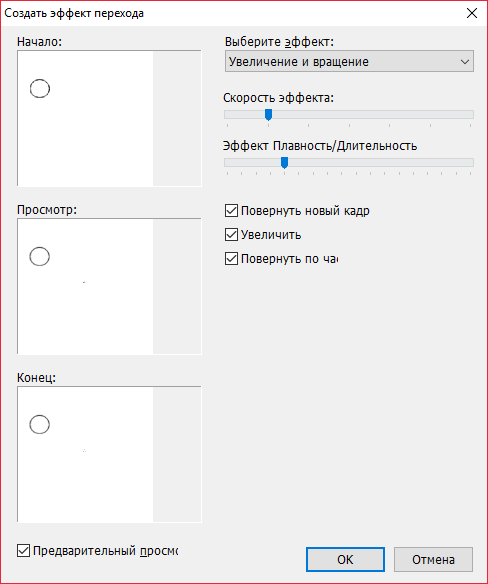
Текстовый эффект
Еще одна полезная функция для любителей склеивать фото в один фильм. Здесь можно настроить время появления текста, эффект его появления и исчезновения.
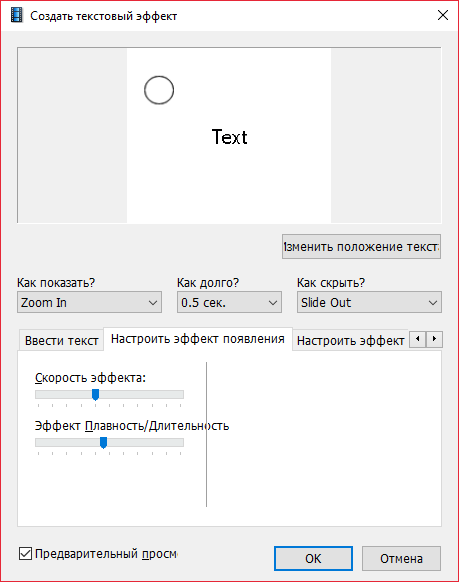
Вставка изображений
Помимо того, что вы можете нарисовать любую фигуру для вашей анимации, вы можете ее выбрать из списка уже созданных либо из любой директории на вашем ПК.
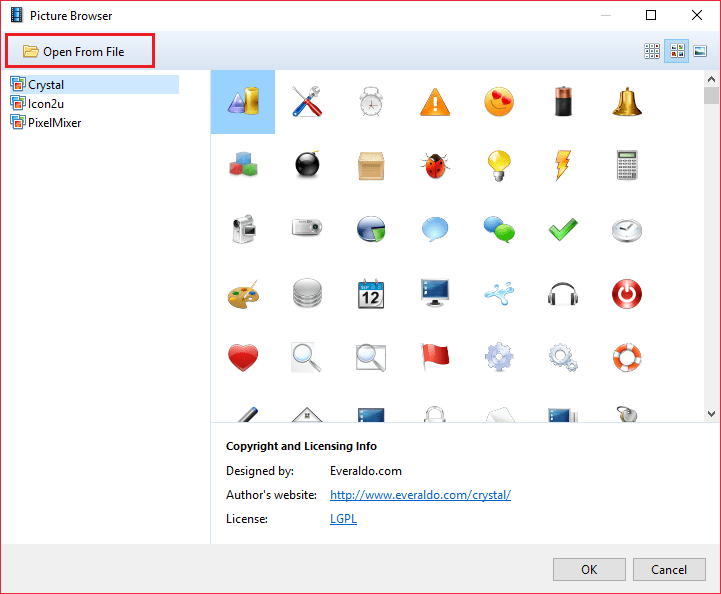
Изображения из сети
Помимо директорий на своем компьютере, вы можете найти любое изображение в сети, используя ключевые слова для поиска.
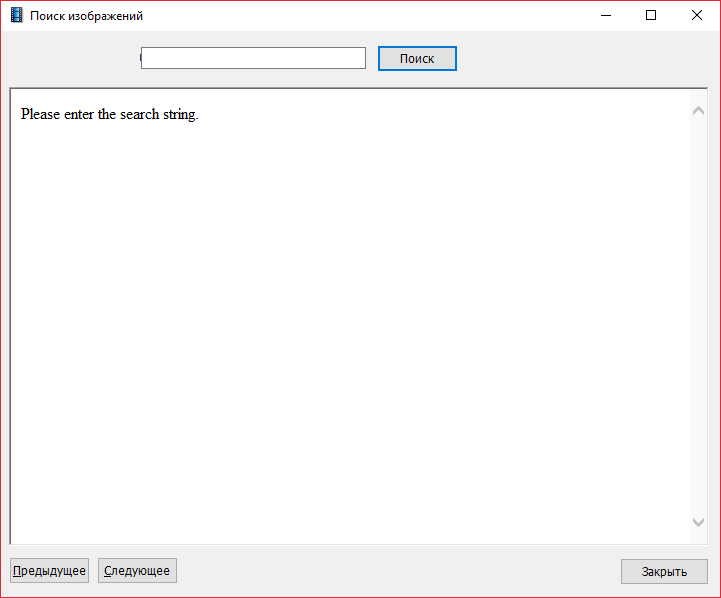
Предварительный просмотр
Во время создания анимации вы можете предварительно посмотреть, что у вас получается. Посмотреть можно как в самой программе, так и в любом установленном на вашем компьютере браузере.
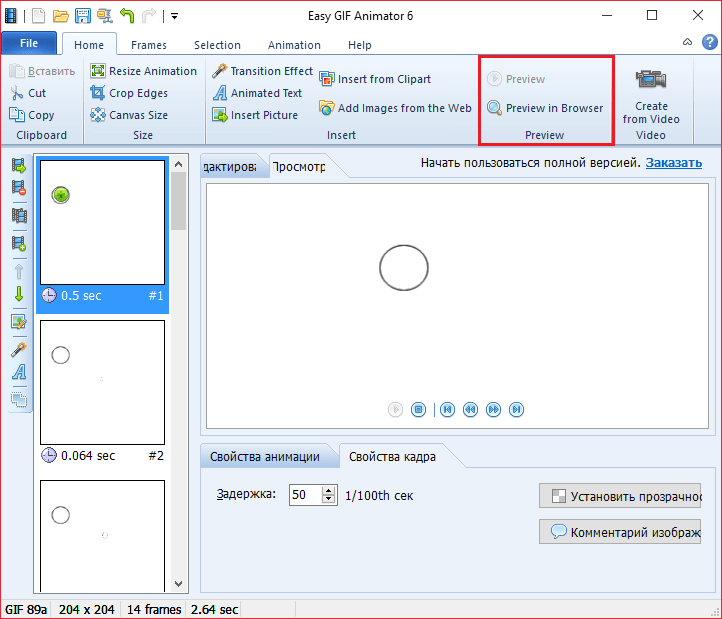
Анимация из видео
Очень полезной функцией является создание анимации из любого видео. Создать ее можно буквально в три клика.
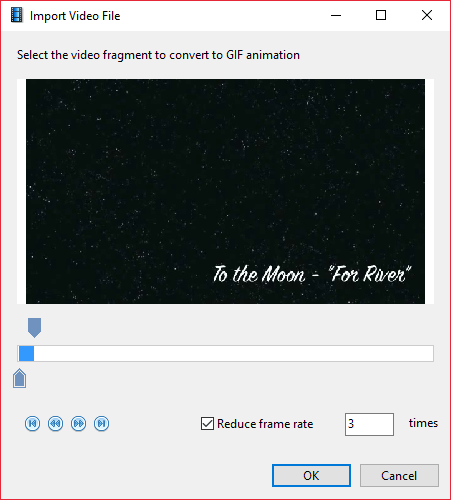
Операции над кадрами
На вкладке «Frame» можно найти много полезных операций, которые можно провернуть с кадрами в вашей анимации. Тут можно загрузить, удалить или дублировать кадр, поменять кадры местами или перевернуть.
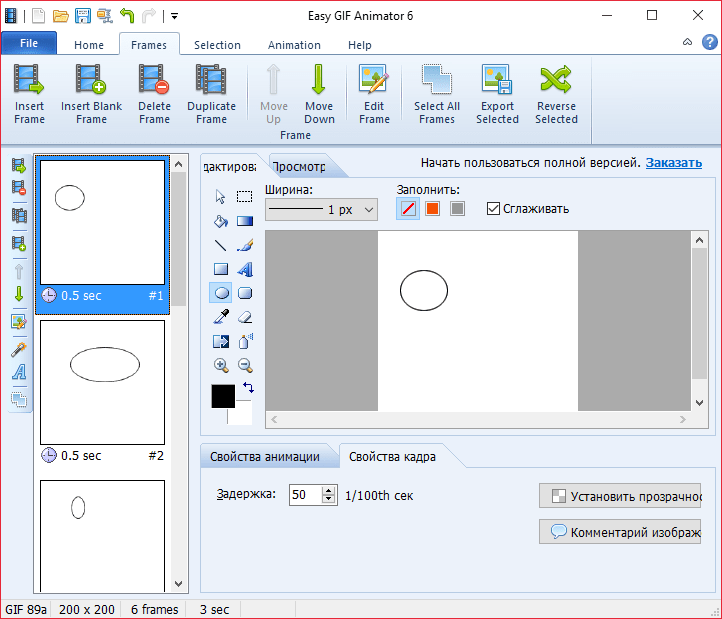
Редактирование во внешнем редакторе
Для редактирования кадров, помимо внутреннего редактора, можно использовать любой редактор изображений, установленный на вашем компьютере. Выбрать его можно в настройках, но по умолчанию стоит Paint.
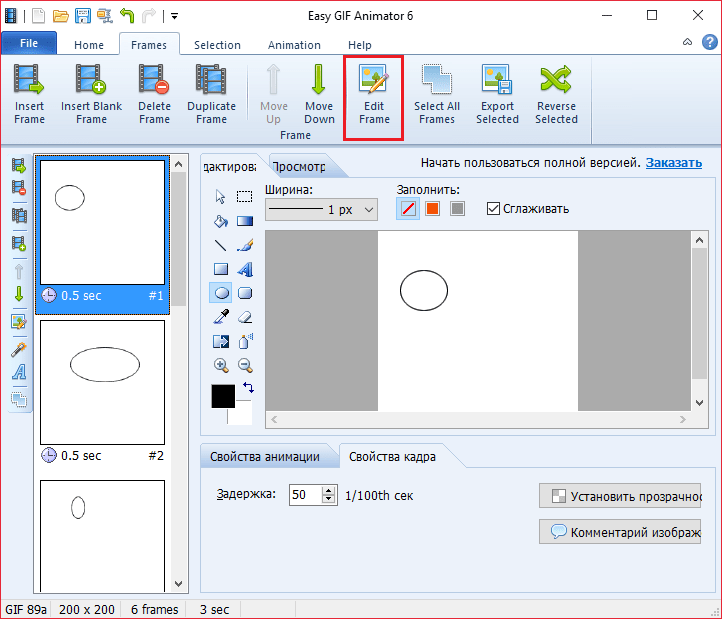
Вкладка выделения
На этой вкладке можно не только управлять выделенной областью, но и изменить изображение, сделав его серым, добавив ему тень или изменив оттенок фона и самой фигуры. Здесь же можно отразить по горизонтали или вертикали, а также повернуть изображение.
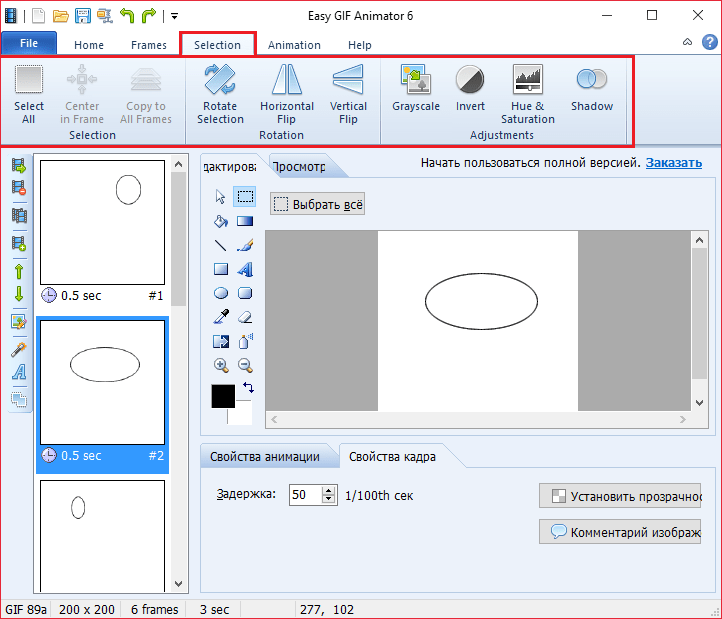
Генерирование HTML-кода
Вы можете сгенерировать HTML-код для использования анимации на сайте.

Создание баннера
В программе имеется несколько шаблонов создания анимации. Одним из таких шаблонов является шаблон создания баннеров. С помощью него вы можете создать рекламный баннер для своего сайта, и распространить его.
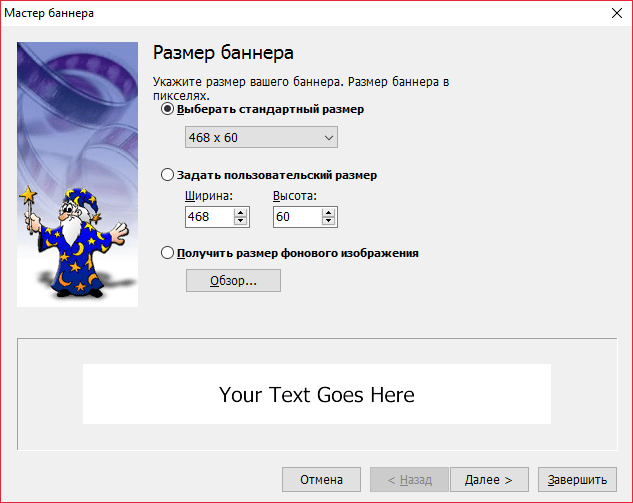
Создание кнопок
Еще одним шаблоном является создание анимированных кнопок, которые вы можете потом использовать на вашем сайте.
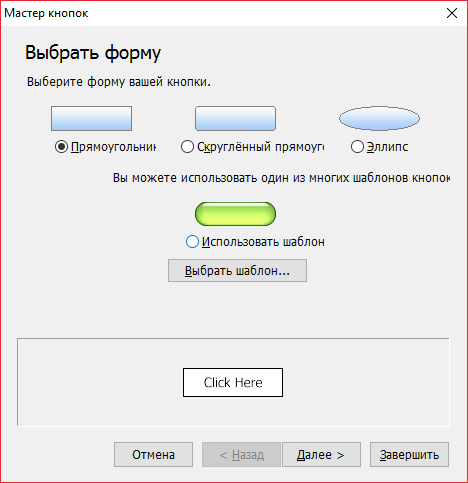
Шаблон создания анимации
Ну и третий шаблон — это создание анимации. Благодаря этим трем шаблонам можно значительно сократить себе время работы над нужными вам анимациями.
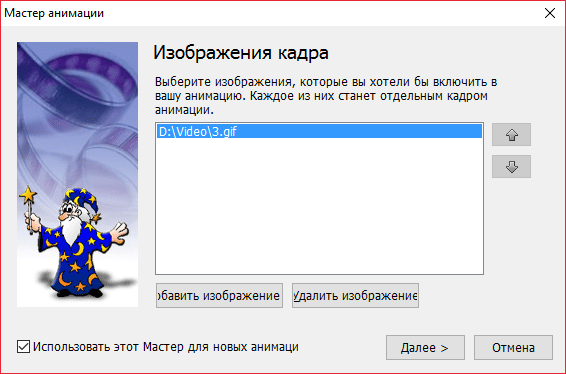
Преимущества
- Шаблоны для создания разных анимаций
- Встроенный редактор и возможность использовать внешние редакторы
- Русский язык интерфейса
- Возможность создавать анимации из видео
Недостатки
- Временная бесплатная версия
Easy GIF Animator является одновременно простым и понятным, но в то же время, очень качественным инструментом. Благодаря нему можно дополнить свой сайт красивой кнопкой, или сделать эту кнопку для игры, кроме этого, можно сделать из любого видео анимацию. Однако, у всего есть обратные стороны, и обратной стороной этой программы является двадцатидневная бесплатная версия, за которую потом придется платить.
Источник: lumpics.ru
Easy GIF Animator Pro 7.3.0.61 + код активации
Easy GIF Animator — это программа, которая предназначена для создания анимированных gif изображений. С помощью данного редактора пользователи смогут просто и быстро создавать анимированные баннеры. Также есть возможность изменять настройки для gif файла.
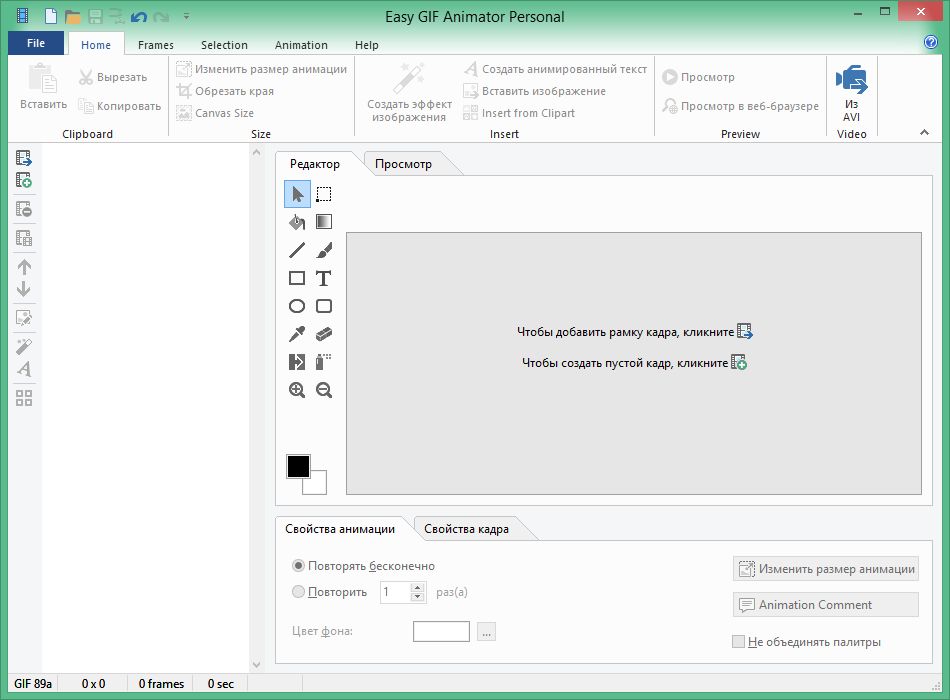
Программа идеально подходит не только для профессионалов, но и также неопытных пользователей. Интерфейс простой и понятный. Данный программный продукт поддерживает русский язык.
Пароль ко всем архивам: 1progs
Основные возможности программы:
- Создание с нуля анимированных баннеров, изображений.
- Добавление различных эффектов в готовые gif картинки.
- Создание разнообразных текстовых эффектов.
- Управление продолжительностью анимированного изображения.
- Извлечение необходимых кадров из анимации.
- Компрессия для анимированных изображений.
- Установка прозрачности для gif изображения.
- Добавление звукового эффекта для анимационного ролика.
Программа выпускается в условно бесплатном режиме, поэтому нужна активация Easy GIF Animator. На нашем сайте у пользователей имеется уникальная возможность абсолютно бесплатно скачать ключ Easy GIF Animator.
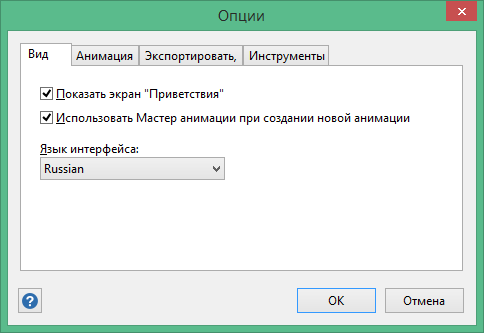
На сегодняшний день программа Easy GIF Animator является самой популярной и востребованной. Многие пользователи ее скачивают, чтобы работать с gif изображениями. Данным программным продуктом просто и легко пользоваться, поэтому у новичков не возникнет проблем в освоении.
- С помощью специальных инструментов есть возможность редактировать каждый кадр.
- Можно применять различные эффекты переходов между кадрами.
- Сохранить анимационный ролик пользователи могут в следующих форматах — AVI, Flash или GIF.
- Большое количество разнообразных инструментов: зеркальное отображение, тени, вращение.
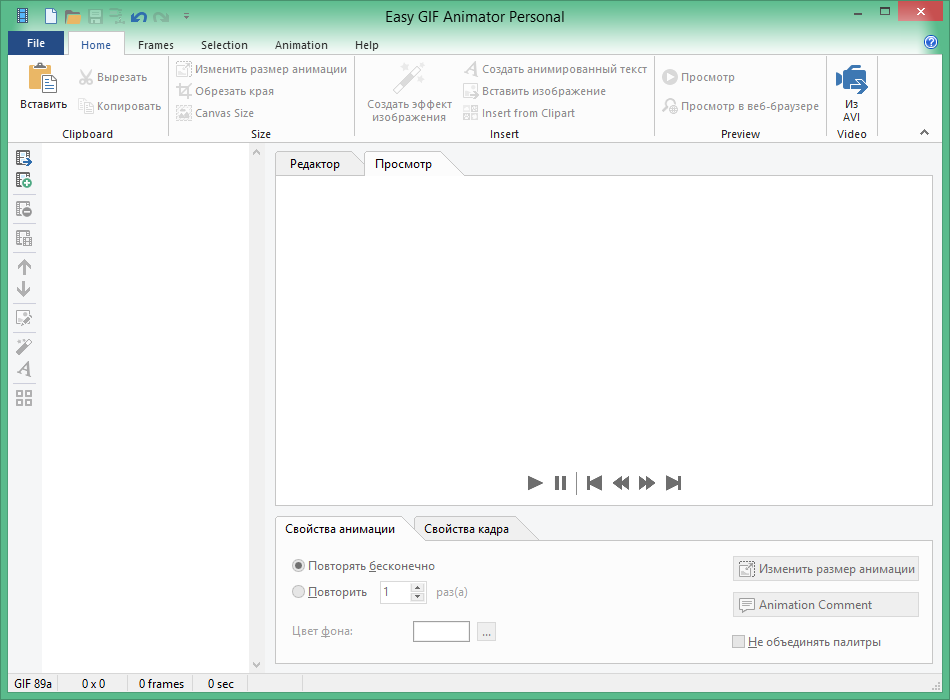
Программа имеет много параметров, с помощью которых можно изменять характеристики для gif изображения. В том числе продолжительность, а также цветовую гамму. Кроме этого, пользователи программы смогут добавлять на изображения текст.
Данный программный продукт работает со следующими форматами:
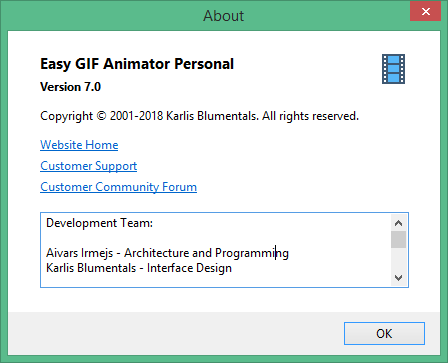
Если применять инструменты программы, то можно создать уникальные и оригинальные анимационные ролики без труда. Результат есть возможность предварительно осмотреть. Кроме обычной пользователи могут скачать портативную версию на русском языке.
Источник: 1progs.ru
Easy GIF : GIF Editor, NFT GIF
Easy GIF — это простое приложение для создания гифок для Android. Создавайте забавные гифки своих друзей за секунды и делитесь с ними.
Вы можете выбрать из онлайн-галереи гифок, которые мы постоянно пополняем новыми гифками.
— Особенности —
GIF Face Swap (Reface — смешной GIF)
Легко создавать GIF
Редактируйте более 150 кадров за раз
GIF Loop (скорость вперед-назад)
GIF в видео
Видео в GIF
GIF Скорость (Замедленное + быстрое)
Изображения в GIF
Выберите фото из галереи телефона
Выберите GIF с клавиатуры
Сверкающий текст, текстовый GIF, блеск
Edit Gif (кисть, обрезка, добавление текста, задержка, добавление рамки)
Обрезать и вращать под любым углом
GIF Search (на платформе Tenor)
GIF превью
GIF вращение
GIF обратный
Кадр за Редактор кадра
Наклейки
Поворот и изменение размера изображения
Можно выбрать шаблон для разной формы лица-Редактировать GIF с днем рождения, GIF с Рождеством, GIF с новым годом, GIF с добрым утром, GIF спокойной ночи, Смешные GIF
Все файлы GIF поддерживаются в WHATSAPP, FACEBOOK, TWITTER и других социальных сетях.
Не стесняйтесь присылать нам отзывы по почте или в комментариях, чтобы помочь нам улучшить Easy GIF.
Последнее обновление
23 июн. 2022 г.
Фотография
Безопасность данных
arrow_forward
Чтобы контролировать безопасность, нужно знать, как разработчики собирают ваши данные и передают их третьим лицам. Методы обеспечения безопасности и конфиденциальности могут зависеть от того, как вы используете приложение, а также от вашего региона и возраста. Информация ниже предоставлена разработчиком и в будущем может измениться.
Источник: play.google.com
Easy GIF Animator Pro Portable 7.3.0.61 (32-64 bit) RUS Apps
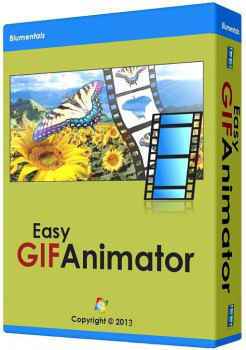
Easy GIF Animator Portable — портативная программа, для создания анимированных изображений (gif-файлов), дополненных различными эффектами. Программа имеет довольно много настроек и позволяет управлять всеми параметрами анимированного gif, включая продолжительность, цветовую палитру и так далее.
Программа может помочь с добавление текста на изображение. В ней так же предусмотрен предварительный просмотр в браузере. Есть возможность преобразовать gif-анимацию в формат видео AVI. А так же добавление звука к созданным анимации, сохранение созданного файла в формате SWF (флешь). Ещё можно автоматически создать HTML-код для вставки готовой анимации на веб-сайт и ещё многое другое.
Поддерживает работу с GIF, JPG, PNG и BMP файлами. Easy GIF Animator Portable, имеется гибкая система оптимизации размера выходного файла, включающая в себя несколько способов оптимизации.
Портативная программа Easy GIF Animator Portable, это та же программа которая устанавливается на компьютер. Но портативная программа к тому же может работать с любого внешнего носителя информации не только непосредственно из компьютера. Например с флешки или внешнего жесткого диска, что в свою очередь позволяет пользоваться программой на любом компьютере. И при этом, Easy GIF Animator Portable, совершенно не оставляет следов своего пребывания в системе. Естественно, после окончания своей работы и отключения самой программы.
Основные возможности:
- Легкое создание анимированных баннеров, изображений и кнопок.
- Создание анимированных изображений с нуля.
- Редактирование и изменение анимированных GIF изображений.
- Добавление визуальных эффектов в GIF анимацию.
- Создание движущихся текстовых эффектов.
- Оптимизация GIF анимации для уменьшения размера и ускоренной загрузки.
- Предпросмотр анимации в интернет браузере.
- Изменение размера всей анимации сразу.
- Управление фреймами анимации.
- Установка количества повторов и продолжительности кадра.
- Извлечение отдельных кадров анимации.
- Легкая установка прозрачности.
- Добавление звуков в анимацию.
- Сохранение анимации в SWF формат.
- Экспорт анимации в AVI формат.
- Использование GIF, JPG, PNG и BMP изображений в анимации.
- Генерация HTML кода для публикации в интернете.
Можно бесплатно скачать с файлообменных сайтов TurboBit, UpLoaded.net или NitroFlare.com. Ссылки на которые находятся в самом конце данной обзорной статьи.
Easy GIF Animator Portable , работает с любых внешних или встроенных носителей, чаще всего для этого используется флешка. После работы и отключения программы все следы пребывания из системы будут удалены. А все настройки сохранены в самой папке DATA, находящейся в папке с самой программой.
Название: Blumentals Easy GIF Animator Portable
Cистема: Windows XP, Windows Vista, Windows 7, Windows 8, Windows 8.1, Windows 10 и Windows 11 (32-64 bit)
Язык: Многоязычная, в том числе и Русский язык
Размер файла: 23.5 Мб
Easy GIF Animator Pro Portable 7.3.0.61 (32-64 bit) RUS Apps скачать бесплатно
Можно скачать бесплатно, но можно и отблагодарить.
ОТБЛАГОДАРИТЬ
Источник: portable-rus.ru